Как сохранить в формате xls по умолчанию в Excel 2010
Формат сохранения файлов Excel 2010 по умолчанию в формате .xlsx, который отлично подходит, когда вы работаете с людьми, использующими Excel 2010 или более поздние версии.
Но если у вас есть коллеги, использующие более старые версии Microsoft Excel, они могут не открыть эти файлы.
Наш учебник покажет вам, как сохранить в формате xls по умолчанию в Excel 2010, изменив параметр в меню «Параметры Excel».
Как переключить тип сохранения по умолчанию в Excel 2010
- Откройте Эксель.
- Нажмите на Файл вкладка
- Выбрать Параметры кнопка.
- Выберите Сохранять вкладка
- Выбрать Сохраняйте файлы в этом формате раскрывающееся меню, затем нажмите Excel 97-2003 рабочая тетрадь.
- Нажмите ХОРОШО.
Наше руководство продолжается ниже с дополнительной информацией о том, как сохранить в формате xls по умолчанию в Excel 2010, включая изображения этих шагов.
Программы для Windows, мобильные приложения, игры - ВСЁ БЕСПЛАТНО, в нашем закрытом телеграмм канале - Подписывайтесь:)
Ранее в этой статье мы писали о сохранении одного файла Excel 2010, чтобы его можно было открыть в Excel 2003, но это решение может оказаться не идеальным для людей, которым постоянно необходимо сохранять файлы в этом формате.
Для этих лиц лучшим решением будет сохранение в формате файла xls по умолчанию в Excel 2010, чтобы вы случайно не создали файл, который не могут открыть люди, использующие Excel 2003 или более раннюю версию. К счастью, это решение можно реализовать с помощью нескольких коротких шагов.
Как сохранить тип файла Excel 2003 по умолчанию в Excel 2010 (руководство с иллюстрациями)
Если это то, что вы делаете для одного конкретного человека, который использует более старую версию Excel, то лучше предложить им скачать пакет совместимости Office.
Хотя вы можете предпринять шаги со своей стороны для улучшения совместимости, люди в других организациях или незнакомые люди могут не захотеть или не иметь возможности внести это изменение.
Но вы можете продолжить выполнение следующих шагов, чтобы начать сохранение в формате .xls по умолчанию в Excel 2010.
Шаг 1: Запустите Excel 2010.
Шаг 2: Нажмите на Файл вкладку в верхнем левом углу окна.
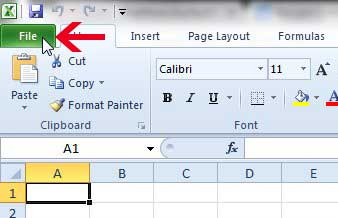
Шаг 3: Нажмите Параметры в нижней части столбца в левой части окна.
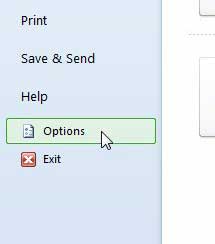
Шаг 4: Нажмите на Сохранять вариант в колонке слева Параметры Excel окно.
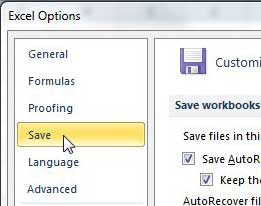
Шаг 5: Щелкните раскрывающееся меню справа от Сохраняйте файлы в этом форматезатем нажмите Excel 97-2003 рабочая тетрадь вариант.
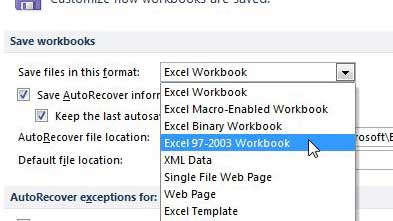
Шаг 6: Нажмите кнопку ХОРОШО кнопку в правом нижнем углу окна, чтобы применить изменения.
Теперь, когда вы знаете, как по умолчанию сохранять файлы в формате xls в Excel 2010, вы можете значительно упростить выполнение проектов с людьми, которые не используют файл типа .xlsx.
Вы можете выполнить аналогичный процесс, если хотите вместо этого сохранить файл в формате CSV по умолчанию.
Дополнительная информация о сохранении в Microsoft Excel 2010
Работа с Microsoft Excel 2010 требует сохранения файлов, что является неотъемлемой частью процесса. Excel — полезный инструмент для компиляции и анализа данных благодаря его способности сохранять и извлекать данные.
Понимание множества способов сохранения файлов в Excel 2010 может помочь вам работать более продуктивно и предотвратить потерю важных данных.
Использование параметра «Сохранить» в меню «Файл» — это первый и самый простой способ сохранить файл в Excel 2010. С помощью этого параметра вы можете перезаписать существующий файл или сохранить книгу под новым именем. Новая копия книги создается на жестком диске вашего компьютера каждый раз, когда вы сохраняете файл. Эта версия всегда доступна для поиска и открытия.
Использование параметра «Сохранить как» в меню «Файл» предоставляет еще один способ сохранения файлов в Excel 2010. Вы можете использовать этот параметр, чтобы сохранить копию своей книги под другим именем. Это полезно, если вы хотите сохранить версию листа с измененными данными или сделать резервную копию своей книги. Excel создаст новый файл с заданным именем, когда вы используете опцию «Сохранить как» для сохранения файла, оставляя исходный файл в покое.
Кроме того, Excel 2010 предлагает несколько форматов файлов для сохранения рабочих книг. Формат «.xlsx», который используется по умолчанию для книг, созданных в Excel 2010, является наиболее часто используемым форматом. Другие расширения файлов включают «.xlsm» для книг с макросами, «.xlsb» для двоичных книг и «.xls» для старых книг Excel. Вам может потребоваться выбрать правильный вариант в диалоговом окне «Сохранить как» при сохранении файла в другом формате.
Вы можете сохранять рабочие книги в других местах, помимо жесткого диска, например на USB-устройстве или сетевом сервере, в дополнение к жесткому диску. Используйте опцию «Сохранить как» в меню «Файл» и выберите нужное место из выпадающего списка, чтобы сохранить файл в другом месте. Если вы хотите получить доступ к своей книге с другого компьютера или если вам нужно поделиться ею с другими, это может оказаться полезным.
Кроме того, Excel 2010 предлагает возможность хранить документы в Microsoft OneDrive в облаке. С помощью OneDrive вы можете сохранять, делиться и просматривать свои файлы из любого места, где есть подключение к Интернету. Используя параметр «Сохранить как» в меню «Файл», выберите OneDrive из списка возможных мест для сохранения файла в OneDrive. Это обеспечивает дополнительную безопасность ваших данных и удобный способ доступа к книге с любого компьютера.
Наконец, очень важно понимать важность последовательного хранения рабочей книги. Всегда рекомендуется вручную сохранять книгу как можно чаще, даже если Excel 2010 автоматически создает резервную копию книги каждые 10 минут. Это может помочь вам сохранить ваши данные в безопасности в случае компьютерной аварии или других непредвиденных обстоятельств.
Наконец, сохранение файлов в Excel 2010 является важным компонентом использования программы. Параметр «Сохранить», параметр «Сохранить как» и сохранение в других местах хранения, например в облаке, — это лишь некоторые из способов сохранения файлов. Понимание этих методов и частое сохранение рабочей книги помогут вам обеспечить безопасность и доступность ваших данных.
Связанный
Программы для Windows, мобильные приложения, игры - ВСЁ БЕСПЛАТНО, в нашем закрытом телеграмм канале - Подписывайтесь:)
